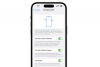Vous avez besoin d'iTunes version 9.1 ou supérieure pour partager des fichiers iPhone avec un PC.
L'iPhone est une gamme de smartphones conçus et fabriqués par Apple. Vous pouvez télécharger et exécuter des applications logicielles, appelées « applications » en abrégé, sur votre iPhone pour étendre ses fonctionnalités. Ces applications incluent la possibilité de créer, modifier et enregistrer une variété de fichiers informatiques différents, y compris des documents de traitement de texte, des images, des fichiers audio et vidéo. En synchronisant l'iPhone avec le logiciel de gestion multimédia iTunes, vous pouvez exporter et afficher ces fichiers sur votre PC.
Étape 1
Téléchargez et installez la dernière version d'iTunes sur votre ordinateur. Suivez les instructions d'installation détaillées sur le site de téléchargement, puis lancez iTunes sur le PC une fois l'installation terminée (voir Ressources).
Vidéo du jour
Étape 2
Connectez l'iPhone au PC à l'aide de son câble USB. ITunes détecte l'iPhone et l'ajoute à la liste « Appareils » dans la colonne de gauche.
Étape 3
Sélectionnez l'iPhone dans la liste "Appareils" d'iTunes et cliquez sur l'onglet "Applications" dans la fenêtre principale. Cliquez sur le bouton "Sync" dans le coin inférieur droit pour vous assurer que l'iPhone et iTunes sont entièrement synchronisés.
Étape 4
Faites défiler jusqu'à la case "Applications" dans la section "Partage de fichiers" et sélectionnez l'application associée aux fichiers que vous souhaitez afficher sur le PC. Une liste des fichiers actuellement enregistrés dans cette application s'affiche dans la case "Documents" à droite.
Étape 5
Faites glisser et déposez les fichiers de la boîte "Documents" dans un dossier sur votre PC. Vous pouvez maintenant ouvrir les fichiers de l'iPhone et les visualiser sur le PC.
Pointe
Cette méthode fonctionne également à l'envers, vous permettant d'enregistrer des fichiers du PC vers des applications sélectionnées sur l'iPhone.